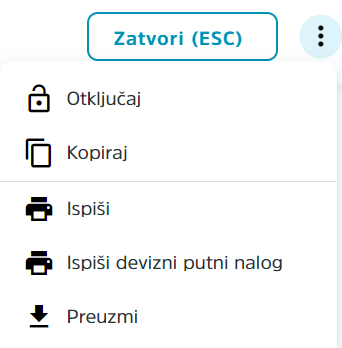Često nam se događa da djelatnika upućujemo na putovanje u inozemstvo kako bi obavio nekakvu poslovnu zadaću. U tu svrhu koristimo
Inozemni putni nalog.
U načelu nema važnijih promjena u odnosu na izradu tuzemnog osim što bi u ovome slučaju koristili stranu valutu za isplatu eventualnih dnevnica i troškova.
Inozemna dnevnica određena za stranu državu u koju se službeno putuje obračunava se od sata prelaska granice Hrvatske, a dnevnice određene za stranu državu iz koje se dolazi, do sata prelaska granice Hrvatske. Ako se za službeno putovanje u inozemstvo koristi zrakoplov, inozemna dnevnica se obračunava od sata poslijednjeg polijetanja u Hrvatskoj do sata slijetanja u Hrvatskoj. Ako se za službeno putovanje u inozemstvo koristi brod, dnevnica se obračunava od sata polaska broda iz posljednjeg pristaništa u Hrvatskoj do sata povratka broda u prvo pristanište u Hrvatskoj. Ako se službeno putuje u više zemalja, u odlasku se obračunava dnevnica utvrđena za stranu državu u kojoj se počinje službeno putovanje, a u povratku dnevnica utvrđena za stranu državu u kojoj je službeno putovanje završeno. Za svako zadržavanje odnosno proputovanje kroz stranu državu koje traje duže od 12 sati obračunava se dnevnica za tu stranu državu. Ako se jedan službeni put odnosi na put u tuzemstvo i inozemstvo, prvo se utvrđuje pravo na inozemnu dnevnicu, a nakon toga pravo na tuzemnu dnevnicu, uzimajući u obzir ukupan broj dana/sati provedenih na službenom putu.
Za kreiranje inozemnog putnog naloga:
- Otvorite formu za unos putnog naloga
- Unesite osnovne podatke
- Dodamo stavke na putni nalog
- Spremimo gotovi nalog
1. Otvorite formu za kreiranje novog putnog naloga
U pregledu putnih naloga pritisnite tipku
F8 ili gumb
+Izradi u gornjem desnom kutu ekrana.

2. Unesite osnovne podatke
Ovdje ispunite podatke za putni nalog:
- Odaberite osobu za koju radite putni nalog.
- Ukoliko je osoba koristila vozilo u polju vozila odaberemo vozilo.
- U polje zadaća možete upisati svrhu putovanja.
- Polja odlaska i povratka nam označavaju datume početka i završetka putovanja.
- Polja obračun i plaćanje služe za odabir datuma obračuna i datuma isplate putnog naloga.
- Odaberite u izborniku način plaćanja.
- Ukoliko je bio isplaćen predujam unesemo ga u polje predujma.
- Polje valuta je valuta obračuna.
- Odaberite polje mjesto troška.
Potvrdimo unos odabirom tipke
F9 ili klikom na
IZRADI
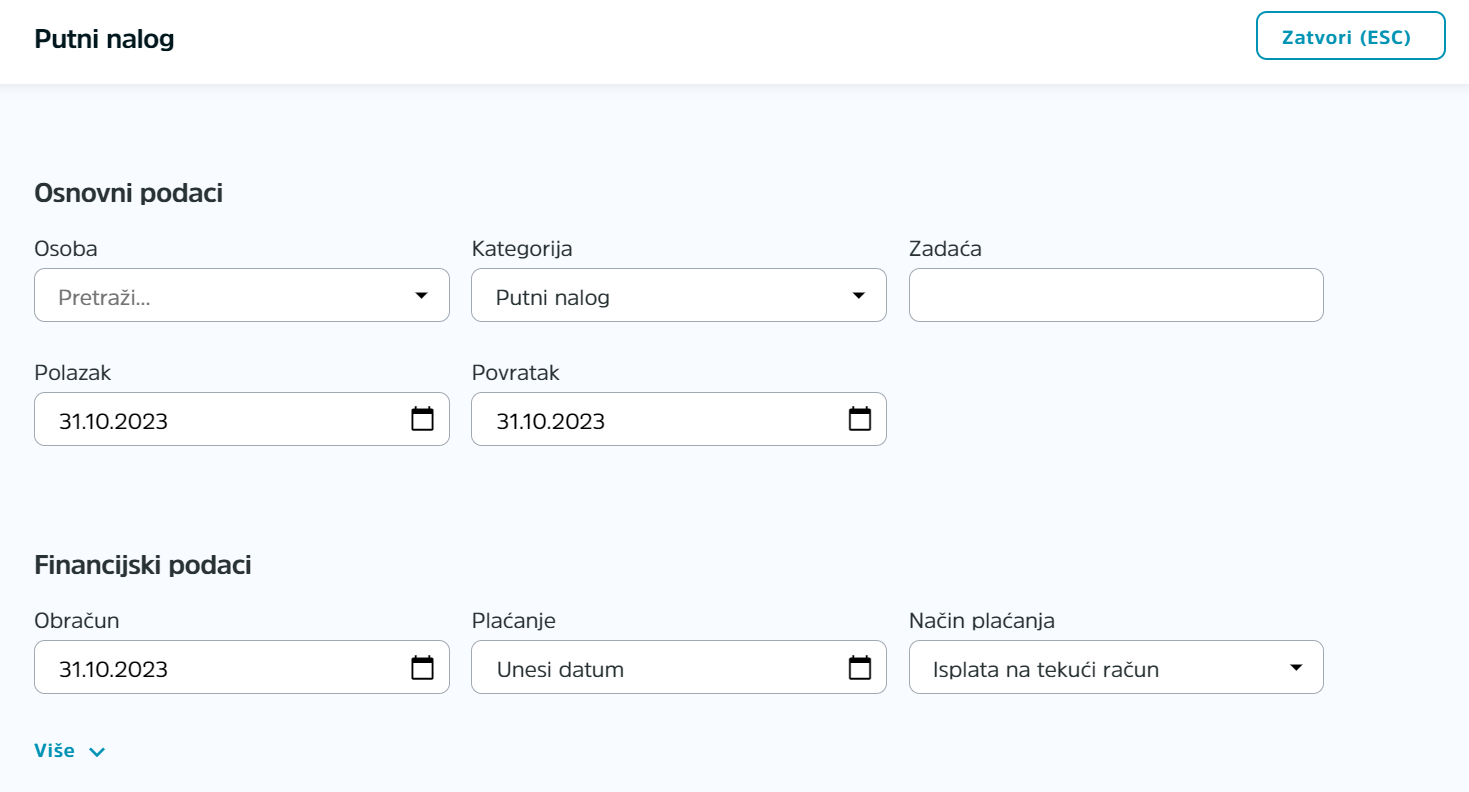
3. Dodamo stavke na putni nalog
U polje
Odobreni resursi možemo navesti, primjerice, sredstva za rad potrebna za izvršenje navedenog putovanja.
Obračunamo dnevnicu odabirom države i dodavanjem dnevnice klikom na
+ Stavka.
Nakon što dobijemo red za dnevnicu unesemo razdoblje od i do kako bi nam aplikacija automatikom preračunala iznos.
Ovdje bi valjalo napomenuti kako aplikacija radi provjeru vremena do razine minute tako da nam ne dozvoljava u istom trenutku da budemo unutar dvije lokacije.
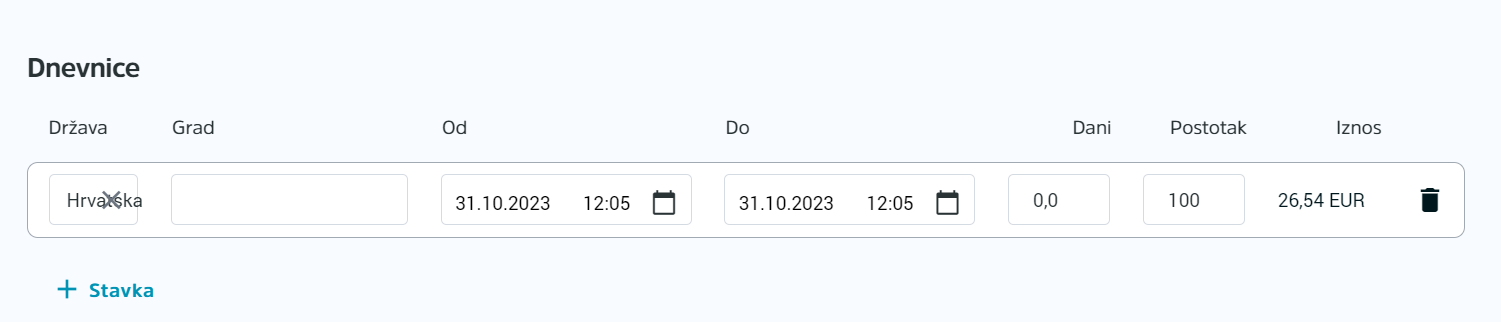
U polje ostalih troškova možemo navesti ostale troškove poput plaćanja željezničke karte. Ostale troškove dodajemo klikom na
+ Stavka.
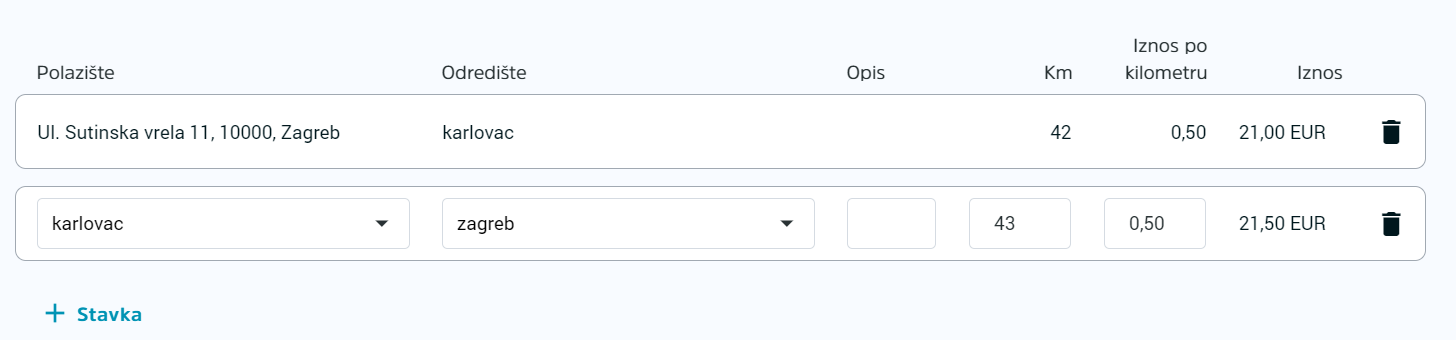
Ukoliko iz obračuna želimo ukloniti ostali trošak odaberemo opciju obriši pored željenog reda.
Na kraju aplikacija nam prikazuje izračun putnog naloga.
U polje
Izvještaj možemo ukoliko želimo ostaviti dodatne komentare.
U priloge možemo dodati dokumente po potrebi poput scanova računa i sl.
Tečaj koji se koristi je tečaj na datum polaska.
4. Potvrdimo spremanje naloga
Odaberemo
SPREMI ili pritisnemo tipku F9.
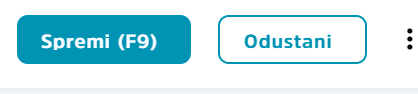
Jednom kad je putno nalog dovršen, iz izbornika na vrhu forme mogu se odabrati sljedeće opcije:
- Zaključivanje putnog naloga
- Kopiranje putnog naloga
- Ispis putnog naloga
- Brisanje putnog naloga